Ich sehe eine große Störung in der Macht. Ich sehe Horden von Fanboys auf beiden Seiten des Tux-Lagers, die ihre Mistgabeln wetzen, bereit, Castle Dedo zu stürmen. Zufällig haben die Plasma- und Gnome-Desktop-Umgebungen völlig entgegengesetzte Wertversprechen oder zumindest Nutzungsmodelle. Ein Klassiker, einer nicht. Aber das bedeutet nicht, dass wir keine Ströme überqueren können.
Der große Unterschied zwischen Plasma und Gnome besteht darin, dass Plasma extrem anpassbar ist. Wenn Sie also Lust auf eine visuelle Auffrischung haben, können Sie dies relativ einfach tun. Gnome kann auch optimiert werden, aber es braucht Erweiterungen und noch mehr. Und so möchte ich Ihnen zeigen, wie Sie Ihren Plasma-Desktop Fedora oder vielleicht Ubuntu mit seinem Yaru-Thema nachahmen möchten, so gehen Sie vor. Nach mir.
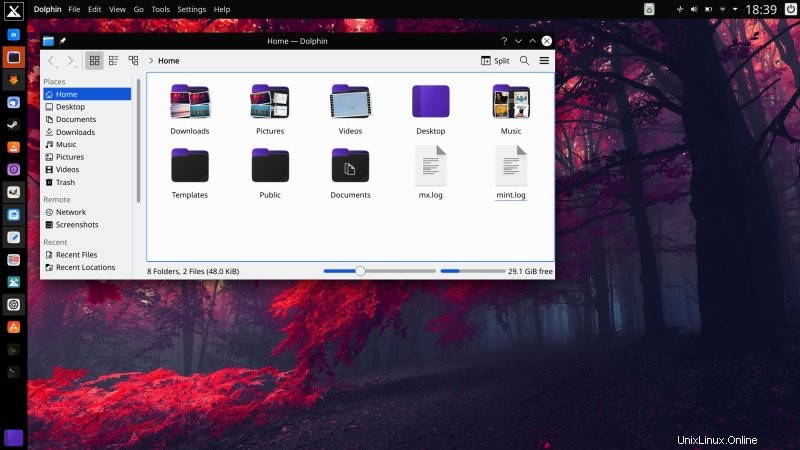
Grundlage
Ich habe Ihnen bereits gezeigt, wie Sie Plasma wie Mac, Unity und Windows 10 aussehen lassen. Großer Erfolg. Als nächstes steht Gnome auf unserer Speisekarte. Insbesondere das Yaru-Thema und die Symbole gefallen mir ziemlich gut, daher ist es heute mein Ziel, mir ein paar Plasma-Assets zu schnappen, sie zusammenzustellen und ein frisches visuelles Setup zu genießen. Wir haben das schon mehrmals gemacht, also wird die Übung auf technischer Ebene nicht anders sein.
Mit Plasma können Sie neue Erscheinungsbild-bezogene Assets suchen und installieren, einschließlich globaler und Desktop-Designs, Farbschemata, Symbole, Schriftarten und noch einige mehr, entweder über Discover oder durch Klicken auf die entsprechende Schaltfläche „Neu erhalten“ im Einstellungsdienstprogramm für jedes der Kategorien unter Aussehen. Es ist alles schön und ordentlich integriert und zeigt die Einfachheit und Leistungsfähigkeit von Plasma. Ich sprudele.
Assets, die wir verwenden werden
Okay, also habe ich mich für Folgendes entschieden:
- Yaru (Dark) Globales/Desktop-Design (YaruKdeDark und Variationen).
- Design für Yaru-Symbole (Yaru).
- Yaru-Farbthema (KvYaru).
- Globales Menü-Widget (nicht wirklich Gnome, aber hey).
Um es noch interessanter zu machen, habe ich diese Änderungen in MX-21 KDE vorgenommen, das auf meinem IdeaPad läuft! Eine hervorragende Distribution, sehr glatt, sehr ausgefeilt, mit großartigem Plasma 5.20 zur Hand. Normalerweise wird MX im Xfce-Geschmack mit einer Seitenwand auf der linken Seite geliefert, die von unten nach oben ausgerichtet ist. Wenn Sie also die Plasma-Version gleich aussehen lassen, werden die beiden Editionen der Distribution in Einklang gebracht. Ich bevorzuge jedoch den Fokus oben links, a-la Unity.
Das Schöne an MX-21 ist, dass es mit der Kvantum-Design-Engine und einer ganzen Reihe von Themen und Farbschemata ausgeliefert wird, was die Anpassung noch einfacher macht, da Sie einen Schritt im Prozess überspringen können. Beginnen wir jedenfalls mit unseren kreativen Musen.
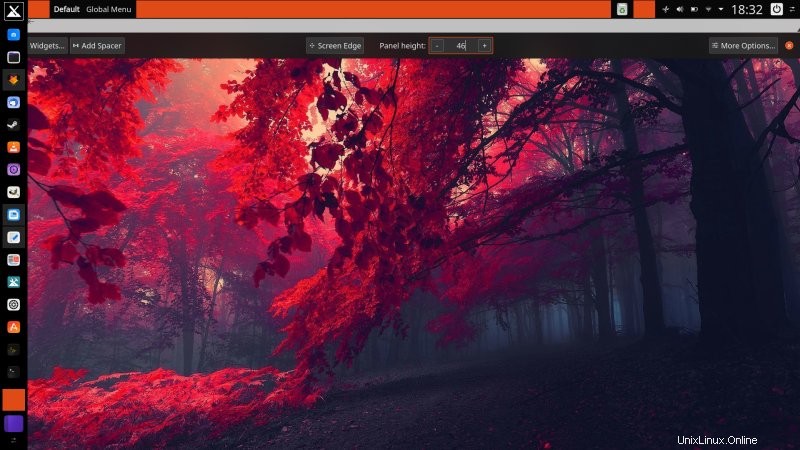
In Bearbeitung
Ich habe die untere Platte nach links verschoben. Greifen Sie den "Bildschirmrand"-Griff und ziehen Sie das Bedienfeld an die gewünschte Stelle. Dann fügte ich einen Abstandshalter hinzu und platzierte das Widget „Alle Fenster minimieren“ am unteren Rand dieses Bedienfelds. Als nächstes fügte ich oben ein zweites Bedienfeld hinzu, fügte ein globales Menü, mehrere Abstandshalter hinzu, um die Dinge eleganter zu gestalten, ein Papierkorbsymbol und ein Abmelde-Widget. Dieses Feld ist weniger als 100 % breit und überschneidet sich daher nicht mit der Seitenleiste.
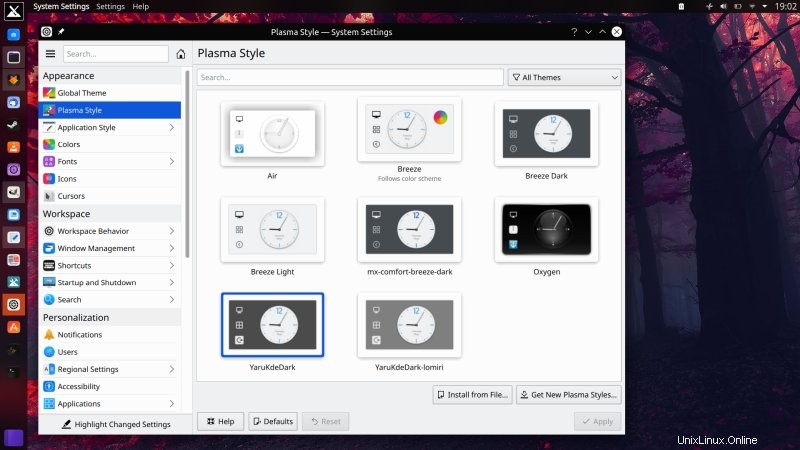

KvYaru + schwarze Schriftarten =Mein Farbschema.
Ich fand den Schriftkontrast in einigen der verfügbaren Farbschemata unzureichend, also habe ich meinen Brooze-Trick gemacht. Dann habe ich auch die Farbe der aktiven Titelleisten geändert (funktioniert hier, kein Fehler vorhanden). Ich habe dann versucht, das obere Bedienfeld kleiner zu machen (weniger breit, wenn Sie so wollen) und das Abmelde-Widget entfernt. Spielen, tüfteln, Funski fahren.
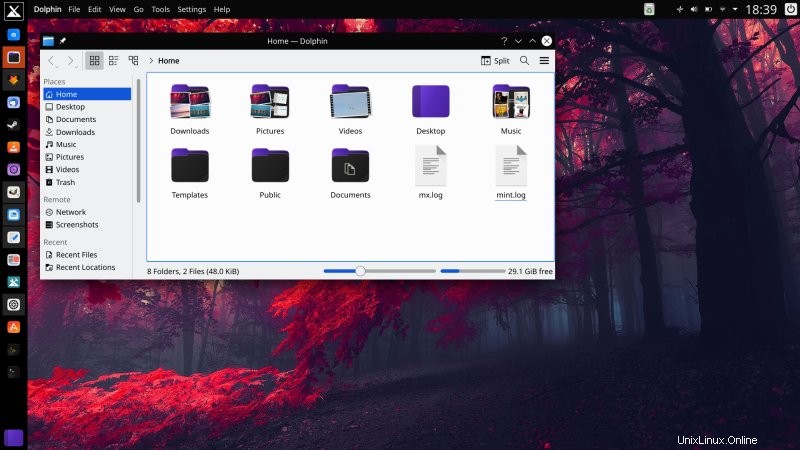

Dann entschied ich mich zu sündigen, d. h. zu mischen und anzupassen, und einige leichtere, transparentere Themen zu ergreifen, ohne Kompromisse bei der Grundidee einzugehen. Ja, das ist Plasma durch und durch, nach ungefähr 15 Minuten strenger Arbeit für mich. Vollständig reversibel natürlich.

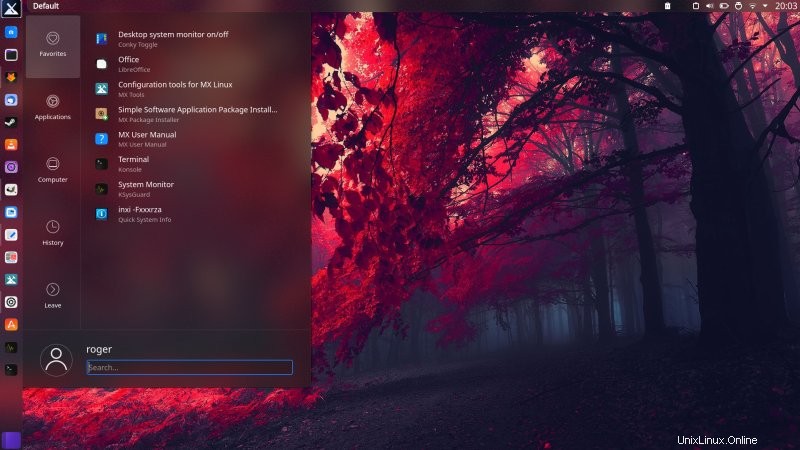
Schlussfolgerung
Na, bitte. Wenn Sie sich aus irgendeinem Grund dazu entschließen, sich mit der klassischen Desktop-Layout-Formel zu langweilen, können Sie innerhalb von Sekunden auf das globale Menü oben links zugreifen. Nun, das globale Menü ist wirklich ein Extra, da ich mich nicht erinnern kann, es in Gnome gesehen zu haben. Aber das ist nicht der Punkt. Wir sind hier, um Spaß zu haben, und das tun wir auch.
Wie Monty Python sagen würde, dieser Artikel wird langsam albern, und wir werden gezwungen sein, damit aufzuhören. Hoffentlich habe ich die Leistungsfähigkeit und Flexibilität von Plasma erneut demonstriert und Ihnen gleichzeitig einige neue ästhetische Ideen gegeben. Viel Spaß und so. Pingen Sie mich an, wenn Sie andere Plasma-Zaubersprüche wollen. Und jetzt zu etwas ganz anderem.